Lỗi gõ Tiếng Việt (gõ dấu) bị xóa chữ và lỗi mất chữ trong Word là một trong những lỗi phổ biến, thường gặp khi soạn thảo trong Microsoft Word. Vậy nguyên nhân do đâu xảy ra lỗi xóa chữ và lỗi mất chữ trong Word này, và làm thế nào để khắc phục lỗi này? Hãy cùng Gitiho tìm hiểu trong bài viết này nhé!
Tuyệt đỉnh Word - Chuyên gia soạn thảo văn bản
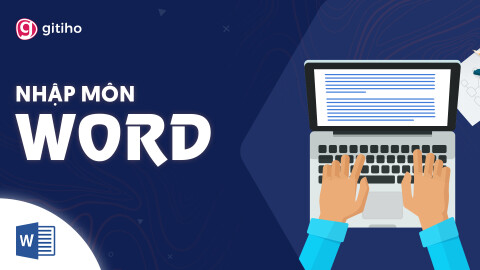


Nguyên nhân gây ra lỗi gõ Tiếng Việt bị xóa chữ, lỗi mất chữ trong Word
Có hai nguyên nhân chính có thể dẫn đến tình trạng gõ Tiếng Việt bị xóa chữ, nhảy chữ và lỗi mất chữ trong Word.
Bạn đang xem: Gõ tiếng việt bị mất chữ
Đó là:
Lỗi mất chữ trong Word gây ra do nhấn đè phím Insert
Đây là nguyên nhân rất dễ mắc phải và gây ra tình trạng lỗi mất chữ trong Word nhưng ít ai để ý và biết tới. Phím Insert là phím tắt sử dụng để kích hoạt chế độ ghi đè. Ở một số bàn phím máy tính, phím Insert (Ins) được đặt ở vị trí rất dễ bị đè tay vào. Vì vậy, trong quá trình soạn thảo văn bản, bạn có thể vô tình nhấn nhầm hoặc đè vào phím Insert trên bàn phím và vô tình bị kích hoạt chế độ ghi đè mà chúng ta không biết, từ đó dẫn tới lỗi mất chữ trong Word.
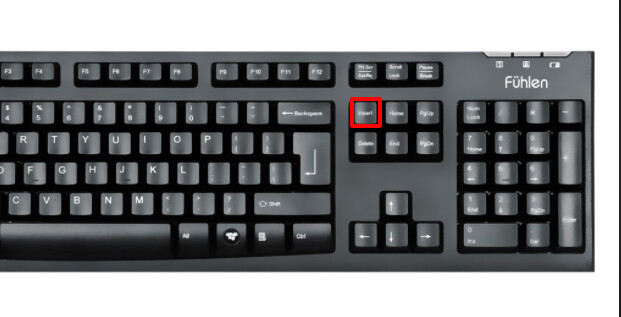
Lỗi mất chữ trong Word gây ra do định dạng sai font chữ giữa bộ gõ Tiếng Việt và Microsoft Word
Đây là nguyên nhân chủ yếu dẫn tới lỗi mất chữ trong Word. Khi có sự sai lệch giữa bộ gõ Tiếng Việt và Microsoft Word trong định dạng font chữ có thể xảy ra các tình trạng như: gõ sai dấu, gõ chữ có dấu bị mất chữ hay khi gõ các ký tự Tiếng Việt đều hiển thị ra các ký tự lạ. Ví dụ: Bạn muốn gõ chữ "chào mừng", nhưng sau khi gõ chữ "chào" xong, nhấn dấu cách và tiếp tục gõ chữ "mừng", ngay lập tức sẽ bị lỗi mất chữ trong Word khiến cho chữ "chào" bị tự động xóa đi.
Lỗi mất chữ trong Word này có thể xuất phát do có sự sai lệch giữa font chữ định dạng trong Word và bảng mã của bộ gõ Tiếng Việt. Ví dụ:Bạn đặt font chữ trong Word là Time News Roman nhưng lại bật Unikey ở chế độ bảng mã VNI Windows và kiểu gõ Telex thì chắc chắn lỗi xảy ra là không thể tránh.
Cách khắc phục lỗi gõ Tiếng Việt bị xóa chữ, lỗi mất chữ trong Word
Khắc phục lỗi mất chữ trong Word do nhấn nhầm hoặc đè phím Insert
Nếu bạn gặp phải tình trạng lỗi mất chữ trong Word và cần khắc phục thì hãy nghĩ đến nguyên nhân và cách khắc phục này đầu tiên nhé, bởi vì nó rất dễ thực hiện. Khi bạn nhấn vào phím Insert, Microsoft Word sẽ tự động kích hoạt chế độ ghi đè. Vậy, để tắt chế độ ghi đè này, chúng ta cũng chỉ cần nhấn lại vào phím Insert (Ins) để tắt nó đi thôi. Thật đơn giản phải không nào!
Khắc phục lỗi mất chữ trong Word do định dạng sai font chữ giữa bộ gõ Tiếng Việt và Word
Nếu bạn đã thử cách nhấn nút Insert mà lỗi mất chữ trong Word vẫn không được khắc phục thì chắc chắn lỗi mất chữ trong Word này gây ra do sự sai khác trong định dạng font chữ. Cách sửa lỗi này như sau:
Cài đặt công cụ bộ gõ Tiếng Việt phiên bản mới nhất. Bạn có thể lựa chọn cài Unikey hoặc Vietkey, tuy nhiên, bạn nên cài đặt Unikey hơn vì sự tiện lợi của nó.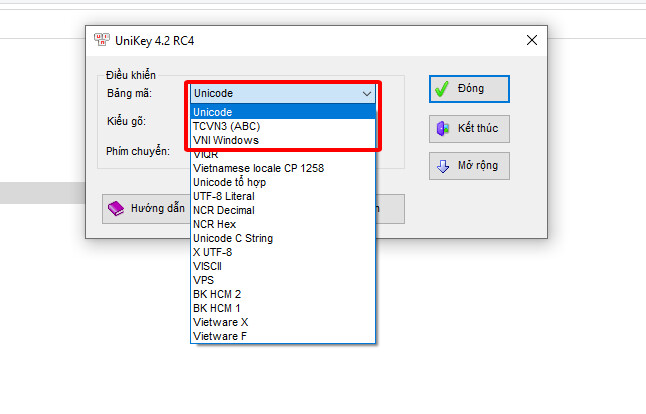
Arial, .Vntime và .Vn
Time
H,...Bảng mã VNI Windows: Bao gồm các font chữ có chữ VNI ở đầu như VNI-Times, VNI –Avo, VNI-LITHOS......Khi gặp lỗi gõ dấu Tiếng Việt bị xóa chữ, lỗi mất chữ trong Word, hãy điều chỉnh lại bảng mã, kiểu gõ của bộ gõ Tiếng Việt cũng như font chữ trong Microsoft Word để khắc phục lỗi và đảm bảo không xảy ra lỗi tương tự ở lần sau nhé!
Tổng kết
Qua bài viết trên, chắc hẳn bạn đã nắm rõ được nguyên nhân gây ra lỗi gõ Tiếng Việt bị xóa chữ, lỗi mất chữ trong Word. Bên cạnh đó, bạn cũng biết cách để khắc phục khi gặp những lỗi này khi soạn thảo trong Microsoft Word. Đây chỉ là những lỗi nhỏ, tuy nhiên dễ dàng gây khó chịu và cũng khó phát hiện nguyên nhân, vì vậy, hãy nhớ kĩ cách làm để áp dụng được ngay khi gặp lỗi nhé! Chúc bạn thành công!
Trong Chrome, thỉnh thoảng bạn sẽ gặp tình trạng gõ tiếng Việt vào ô địa chỉ nhưng bị mất chữ hoặc thêm chữ. Lỗi gõ tiếng Việt bị mất chữ trong Google Chrome là một lỗi khá phổ biến, bạn có thể tham khảo 2 cách khắc phục đơn giản dưới đây để giải quyết dứt điểm tình trạng này.
Nguyên nhân chủ yếu gây ra tình trạng này là do xung đột giữa bộ gõ tiếng Việt và tính năng tự động điền của trình duyệt. Để sửa lỗi gõ tiếng Việt bị mất chữ trong Chrome, bạn có thể thử lần lượt các cách sau.
Cách sửa lỗi gõ tiếng Việt bị mất chữ trong Chrome
1. Tắt chức năng gợi ý và tự động điền của Chrome
Bước 1: Trong Google Chrome, click vào dấu 3 chấm ở góc trên bên phải rồi chọn Cài đặt.
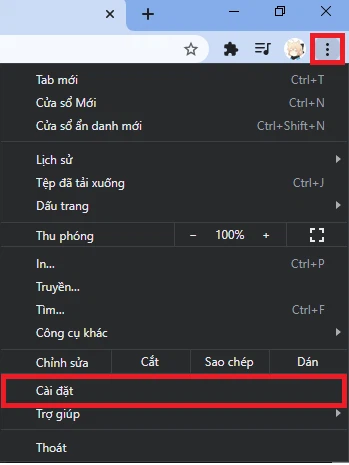
Bước 2: Trong menu bên trái, click vào mục Bạn và Google. Tiếp đó ở phần màn hình bên phải, click vào mục Đồng bộ hóa và các dịch vụ của Google.
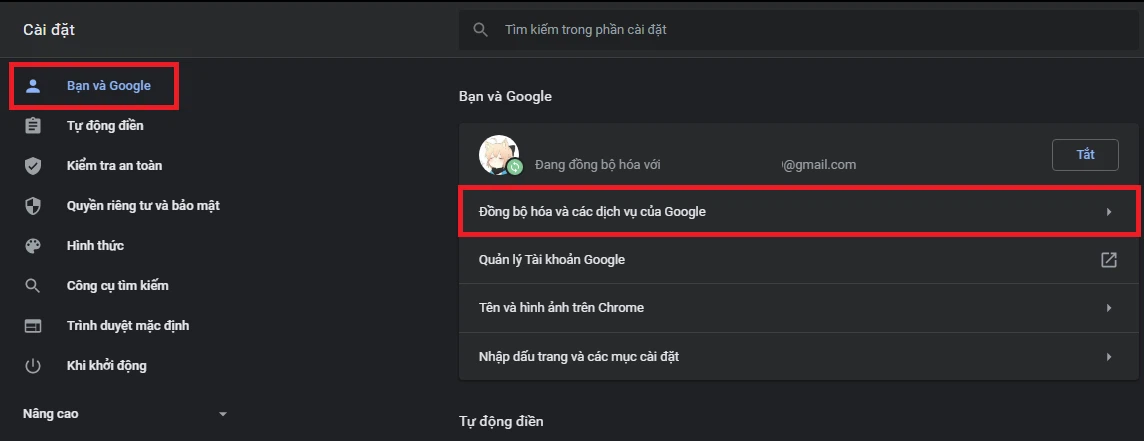
Bước 3: Kéo xuống dưới cùng. Tại mục Tự động hoàn thành cụm từ tìm kiếm và URL, click để tắt nút gạt sang màu xám.
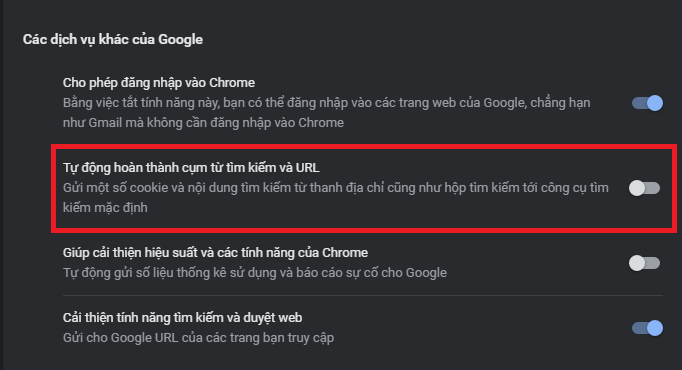
Lưu ý: Vì tính năng này sử dụng dữ liệu duyệt web và lịch sử tìm kiếm trên Chrome để hoạt động, nên sau khi tắt nút gạt mà lỗi gõ chữ vẫn còn, bạn cần xóa cả lịch sử duyệt web trên Chrome.
Tham khảo:Hướng dẫn chi tiết cách xóa lịch sử duyệt web trên Google Chrome
2. Đổi bộ gõ tiếng Việt khác
Hiện nay, hầu hết người dùng Việt đều sử dụng bộ gõ Unikey cho máy tính của mình. Bộ gõ này thường xuyên gặp lỗi xung đột với tính năng tự động điền của Chrome. Hiện Unikey đã ra mắt phiên bản mới Unikey RC3 khắc phục được lỗi này, tuy nhiên bạn cần gỡ cài đặt Unikey cũ trước khi cài lại Unikey bản mới.
Ngoài ra, bạn có thể thử chuyển sang dùng bộ gõ khác để thay thế. Ở đây chúng tôi giới thiệu cho bạn bộ gõ EVKey, có giao diện đơn giản gần tương tự như Unikey nhưng không bị lỗi gõ tiếng Việt bị mất chữ trên Chrome.
Để cài được bộ gõ EVKey mới, trước hết bạn cần gỡ cài đặt mà mình đang dùng trên máy tính. Chi tiết cách cài đặt EVKey như sau.
Bước 1: Mở menu Start, nhập vào Unikey. Khi kết quả tương ứng hiện ra như dưới hình, click vào Uninstall. Đợi một chút để hệ thống gỡ cài đặt Unikey.
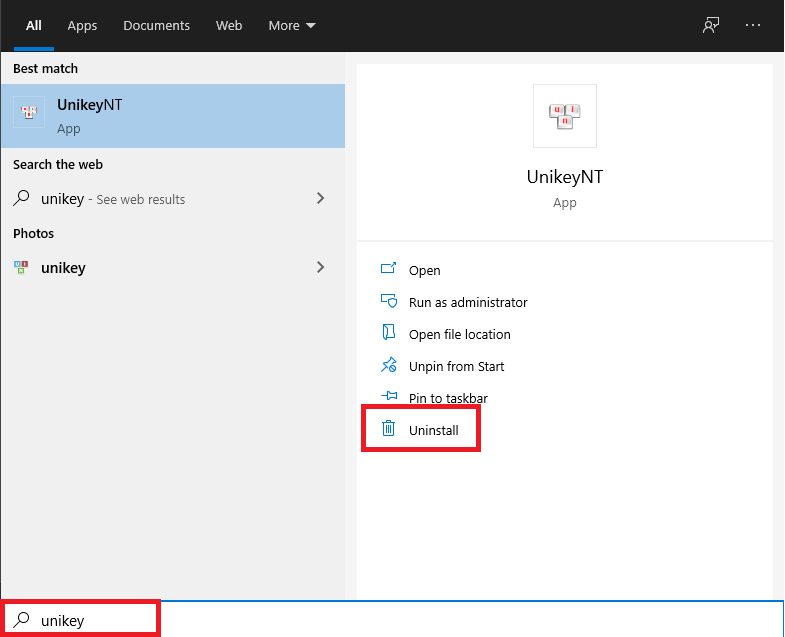
Bước 2: Vào trang chủ EVKey và tải về phiên bản phù hợp với hệ điều hành của bạn.
Bước 3: Giải nén file vừa tải về rồi click đúp vào file để bắt đầu cài đặt. Tiếp đó trình cài đặt sẽ hiện ra, bạn làm tiếp theo các hướng dẫn hiện ra trên màn hình để hoàn thành cài đặt.
Xem thêm:
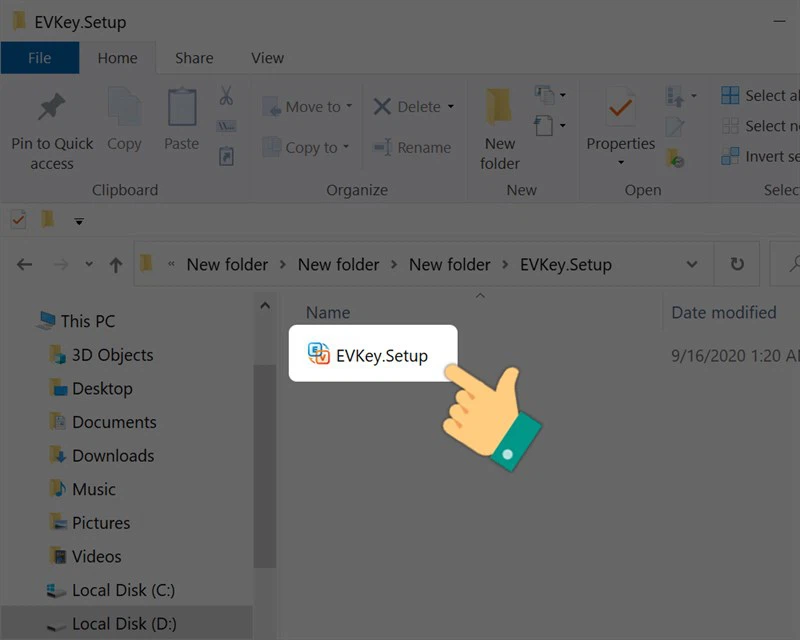
Bước 4: Sau khi cài xong, mở EVKey lên. Click để đánh dấu tick vào mục Sửa lỗi dấu của Gợi ý 2.